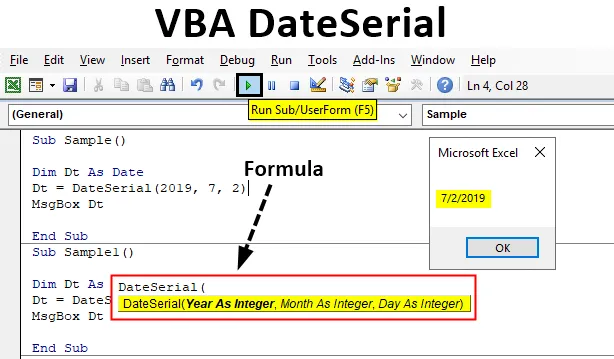
Che cos'è VBA DateSerial?
La funzione VBA DATESERIAL è una funzione integrata in Excel. La funzione DATESERIAL restituisce una data con un valore di anno, mese e giorno. Diciamo ad esempio se la data di oggi è il 18 luglio 2019. Alcuni utenti potrebbero scriverla come 18-luglio 19 o 18-luglio-19. I formati per le date possono essere diversi per più utenti. Questo ci dà il noioso compito di lavorare con un numero maggiore di date in diversi formati.
Come la dichiarazione del problema sopra definita, il formato per le date può essere diverso per più utenti. Qui è dove la funzione seriale data arriva in VBA per aiutare. È un'ottima funzione stabilire la nostra data con i valori che scegliamo di definire. Facci sapere questa funzione in dettaglio. La funzione DateSerial in VBA è una funzione di data e ora, quindi il valore restituito per questa funzione è DATE. Il metodo di utilizzo della sintassi per questa funzione sarà il seguente.
Sintassi di VBA DateSerial
La sintassi per la funzione DateSerial di VBA in Excel è la seguente:

Ci vogliono tre argomenti anno, mese e giorno.
- Anno: l'intervallo accettato per questa parte dell'argomento nella funzione è compreso tra 100 e 9999. Il tipo di dati per l'argomento dovrebbe essere un numero intero.
- Mese: l'intervallo accettato per questa parte dell'argomento nella funzione è compreso tra 1 e 12. Il tipo di dati per l'argomento dovrebbe essere un numero intero.
- Giorno: l'intervallo accettato per questa parte dell'argomento nella funzione è compreso tra 1 e 31. Il tipo di dati per l'argomento dovrebbe essere un numero intero.
Ma ecco una parte interessante di questa funzione. Se forniamo l'argomento sopra l'intervallo accettato, la funzione non restituisce invece un errore, calcola l'ulteriore parte dell'intervallo e visualizza la data. Ad esempio, se do un input come data seriale (2019, 14, 02), ora sappiamo che possono esserci solo 12 mesi in un anno ma ne ho forniti 14 come argomento. La funzione non restituirà un errore, ma aggiungerà i due mesi in più nell'anno in corso, quindi l'output sarà 2020-02-02.
Come utilizzare la funzione dataSerial VBA in Excel?
Impareremo come utilizzare una funzione DateSerial VBA con alcuni esempi in Excel.
Puoi scaricare questo modello VBA DateSerial Excel qui - Modello VBA DateSerial ExcelProviamo questa funzione con alcuni esempi che ci renderanno le cose più chiare.
Esempio n. 1 - VBA DateSerial
Forniamo prima una semplice data a una variabile usando la funzione seriale della data e vediamo l'output che otteniamo.
Passaggio 1: Prima di iniziare con i nostri esempi, assicurati prima di aver abilitato la scheda dello sviluppatore e quindi passa alla sezione del codice per aprire l'Editor VB facendo clic su Visual Basic proprio come mostrato nell'immagine qui sotto.
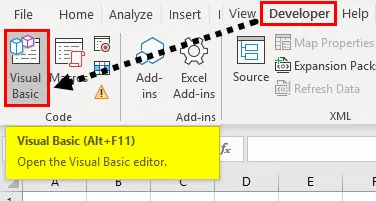
Passaggio 2: dalla finestra mostrata sopra, fare clic sulla scheda Inserisci per inserire un modulo. Lavoreremo nello stesso modulo per tutti i nostri esempi.
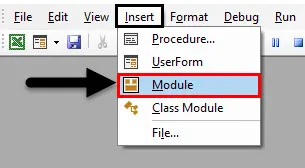
Passaggio 3: avviare una sottoprocedura come segue e dichiarare una variabile come tipo di dati data.
Codice:
Sottotitolo () Dim Dt As Data Fine Sott
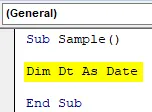
Passaggio 4: ora forniamo una data alla variabile utilizzando la funzione seriale data.
Codice:
Sottocampione () Dim Dt As Date Dt = DateSerial (2019, 7, 2) End Sub

Passaggio 5: visualizza il valore memorizzato nella nostra variabile utilizzando la funzione msgbox.
Codice:
Sub Sample () Dim Dt As Date Dt = DateSerial (2019, 7, 2) MsgBox Dt End Sub
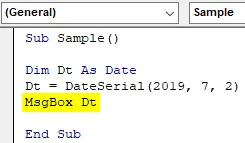
Passaggio 6: quando eseguiamo il codice sopra riportato otteniamo il seguente risultato.

Esempio n. 2 - VBA DateSerial
Ora proviamo la teoria di cui abbiamo discusso in precedenza nell'introduzione che se forniamo i valori oltre l'intervallo accettato e la funzione calcola la data per noi.
Passaggio 1: nello stesso modulo avviare un'altra sottoprocedura come segue.
Codice:
Sub Sample1 () End Sub
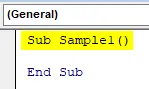
Passaggio 2: ora definire una variabile con tipo di dati data.
Codice:
Sub Sample1 () Dim Dt As Data Fine Sott
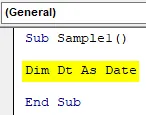
Passaggio 3: Forniamo l'input alla variabile DT utilizzando la funzione seriale della data come mostrato di seguito.
Codice:
Sub Sample1 () Dim Dt As Date Dt = DateSerial (2019, 14, 2) End Sub
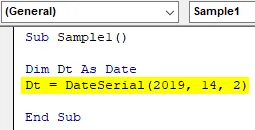
Passaggio 4: visualizzare il valore memorizzato nella variabile Dt utilizzando la funzione msgbox.
Codice:
Sub Sample1 () Dim Dt As Date Dt = DateSerial (2019, 14, 2) MsgBox Dt End Sub
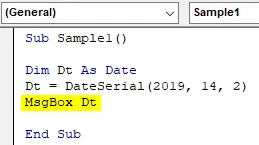
Passaggio 5: eseguire ora il codice sopra e vedere il risultato seguente come segue.
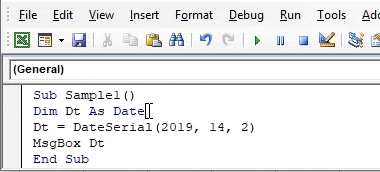
Possiamo vedere che l'anno è stato cambiato poiché avevamo fornito altri due mesi agli argomenti. Fondamentalmente, questa funzione ha aggiunto 14 mesi all'anno 2019 che ci ha dato il secondo mese del 2020 e la 2a data.
Esempio n. 3 - VBA DateSerial
Negli esempi sopra, abbiamo fornito gli argomenti nel modo della data generale. Ma abbiamo discusso di come gli utenti possono inserire valori assurdi nella sezione della data come formato, poiché la scrittura delle date è diversa da individuo a individuo. Confronteremo due formati di data usando la funzione seriale data in questo esempio.
Passaggio 1: nello stesso modulo definire un'altra sottoprocedura come segue per il terzo esempio.
Codice:
Sub Sample2 () End Sub
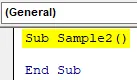
Passaggio 2: in questo scenario, definire due variabili come date come mostrato di seguito.
Codice:
Sub Sample2 () Dim Dt1, Dt2 Come data fine Sottotitolo
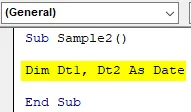
Passaggio 3: ora nella prima variabile forniamo la data in modo semplice e regolare utilizzando la funzione di date.
Codice:
Sub Sample2 () Dim Dt1, Dt2 As Date Dt1 = DateSerial (2019, 12, 31) End Sub
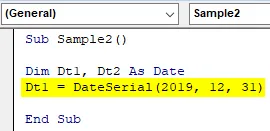
Passaggio 4: ora per la seconda variabile forniamo la data in modo irregolare utilizzando la funzione di date come mostrato di seguito.
Codice:
Sub Sample2 () Dim Dt1, Dt2 As Date Dt1 = DateSerial (2019, 12, 31) Dt2 = DateSerial (19, 12, 31) End Sub
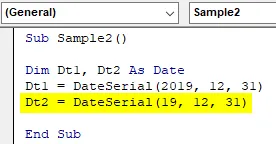
Passo 5: ora stampa entrambi questi valori usando la funzione msgbox.
Codice:
Esempio secondario 2 () Dim Dt1, Dt2 come data Dt1 = DateSerial (2019, 12, 31) Dt2 = DateSerial (19, 12, 31) MsgBox Dt1 & "" & Dt2 End Sub
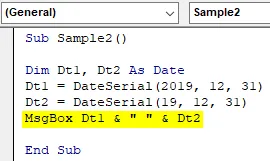
Passaggio 6: eseguire il codice sopra per trovare il seguente risultato mostrato di seguito.
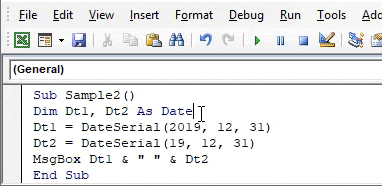
Possiamo vedere che entrambe le date sono uguali. L'anno a due cifre 19 viene interpretato come 2019.
Cose da ricordare
- È una funzione di data e ora, quindi l'output è in Data.
- Se il valore fornito alla funzione è superiore all'intervallo accettato della funzione, calcola automaticamente la data anziché dare un errore.
- Se i valori forniti agli argomenti sono maggiori del valore che può contenere un numero intero, la funzione restituisce un errore.
Articoli consigliati
Questa è una guida a VBA DateSerial. Qui discutiamo come usare la funzione DateSerial di VBA di Excel insieme ad esempi pratici e template Excel scaricabili. Puoi anche consultare i nostri altri articoli suggeriti:
- VBA InStr spiegato con esempi
- Tipo di dati intero VBA
- VBA ISNULL spiegato con esempi
- Formato data VBA (esempi)